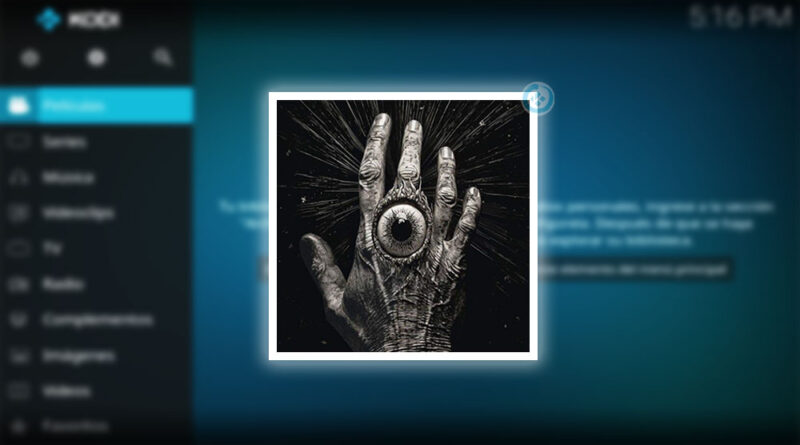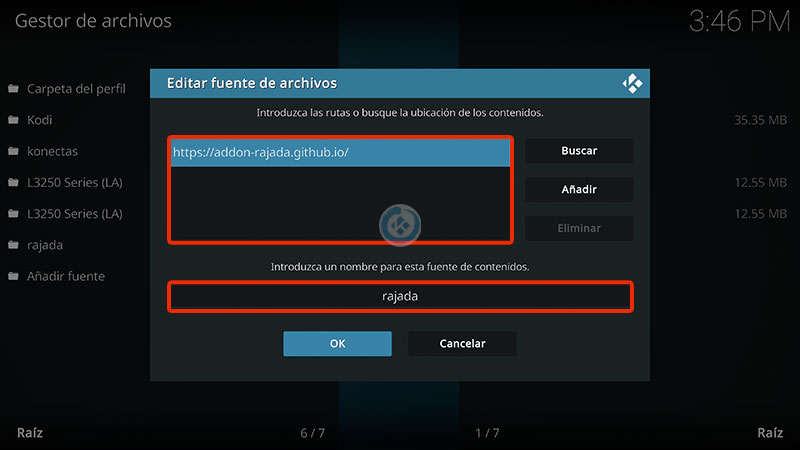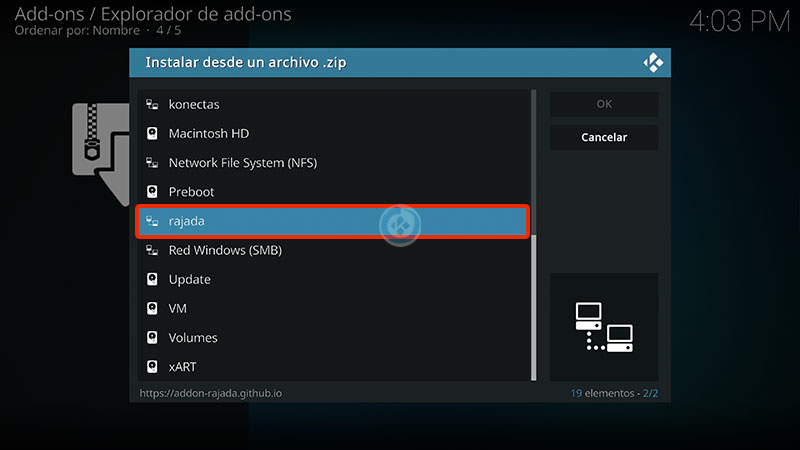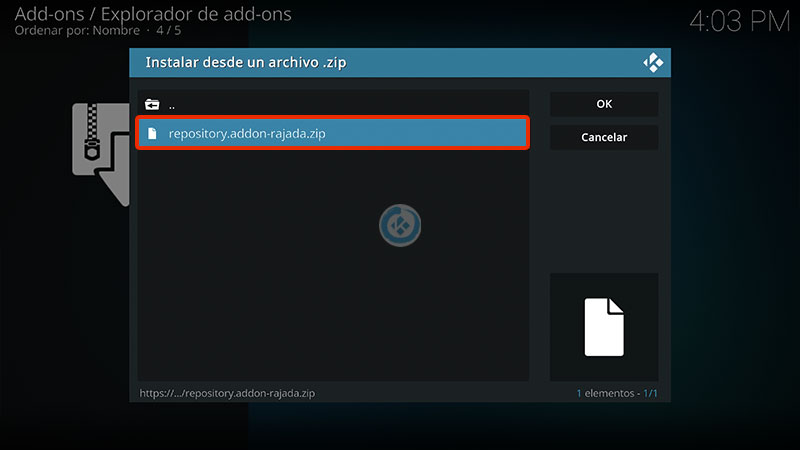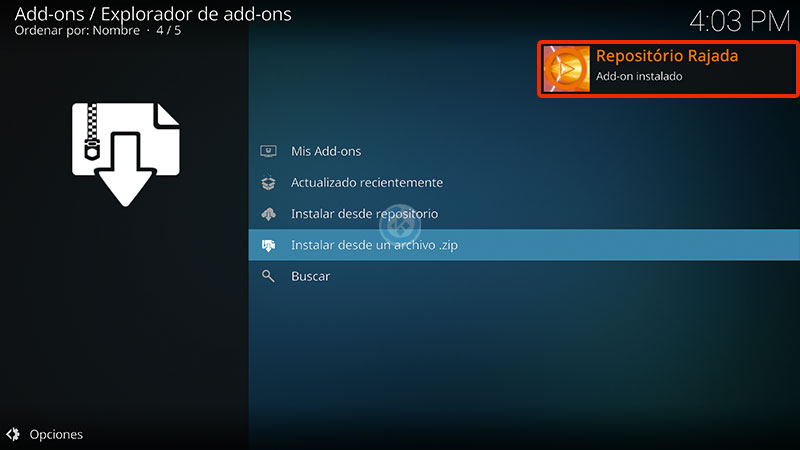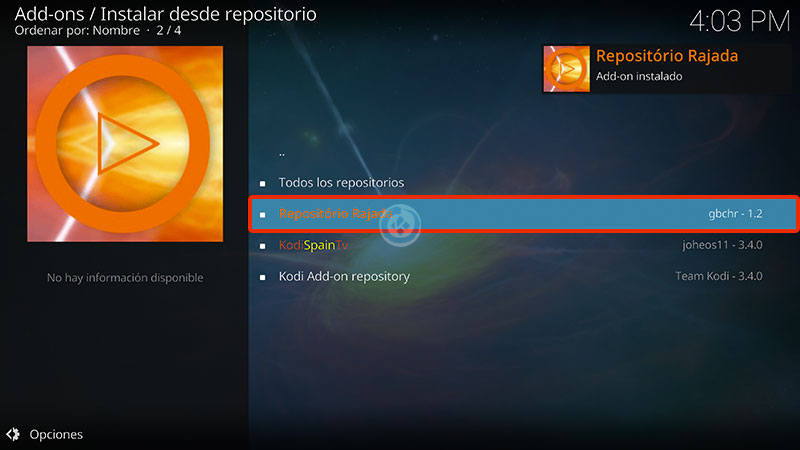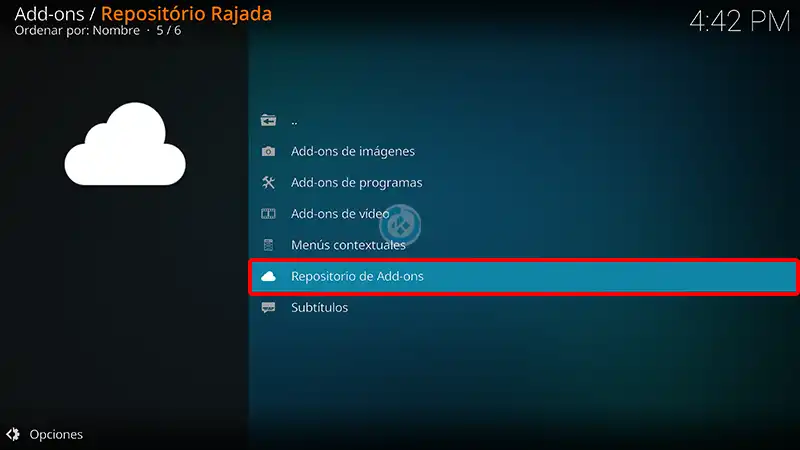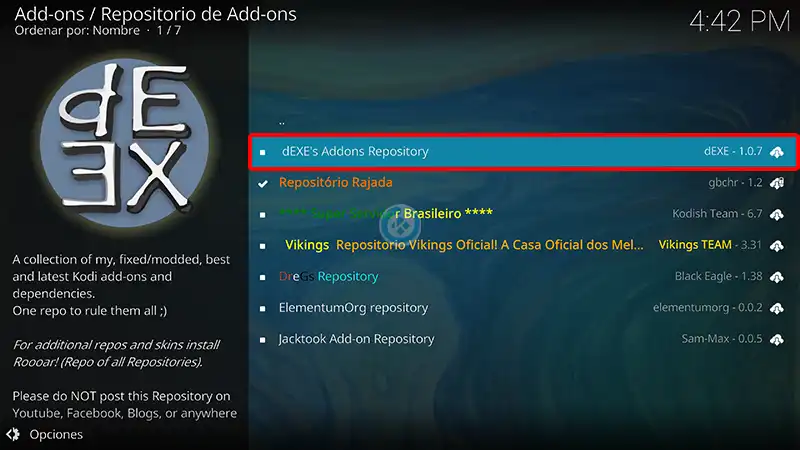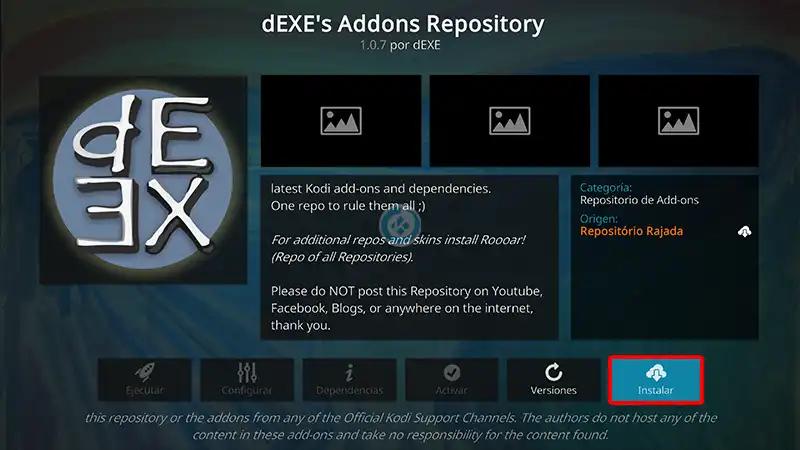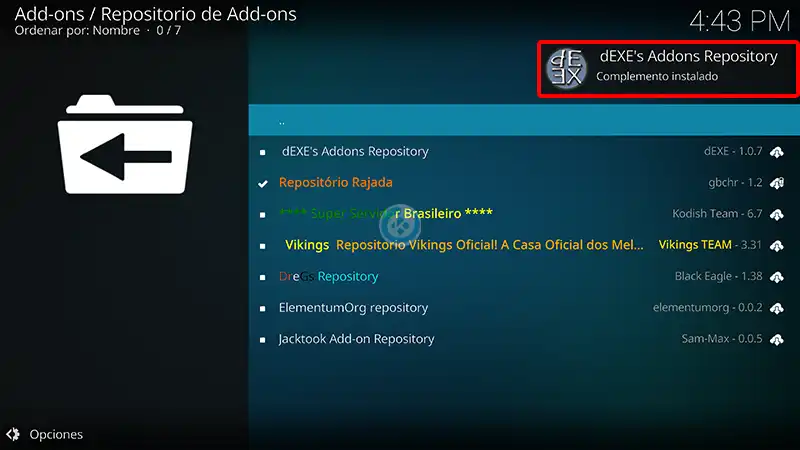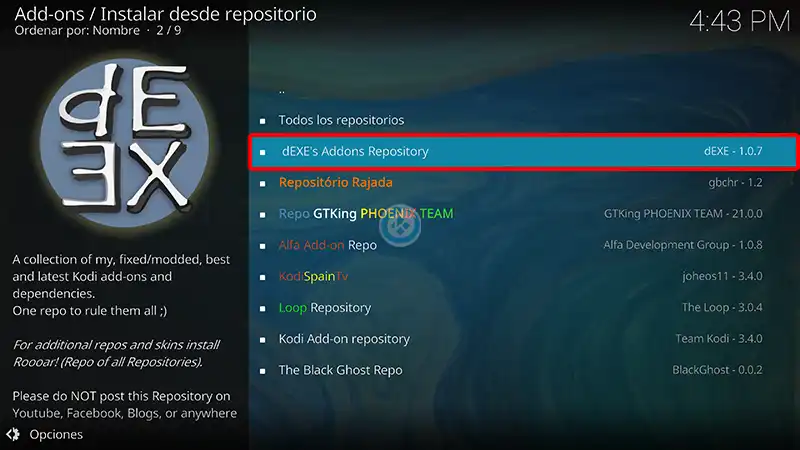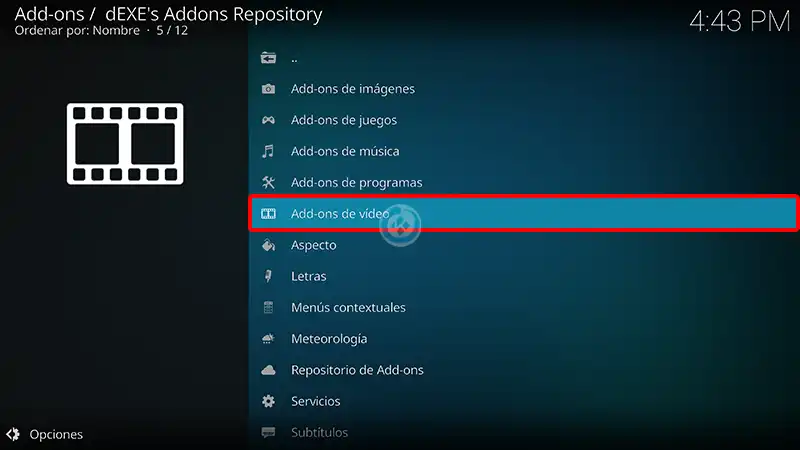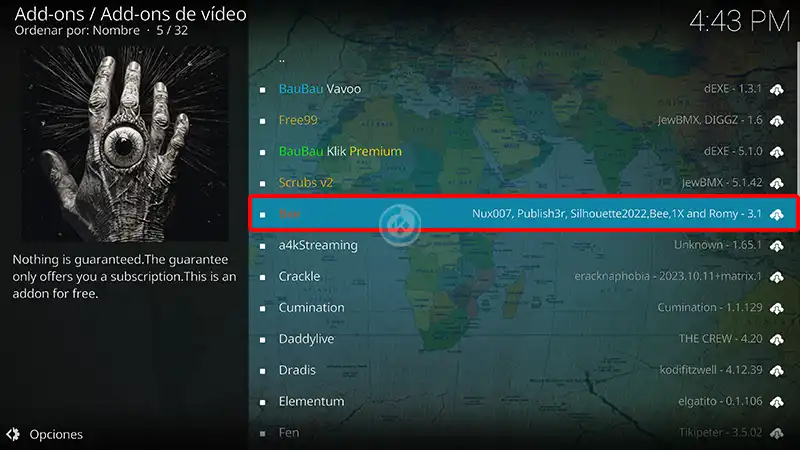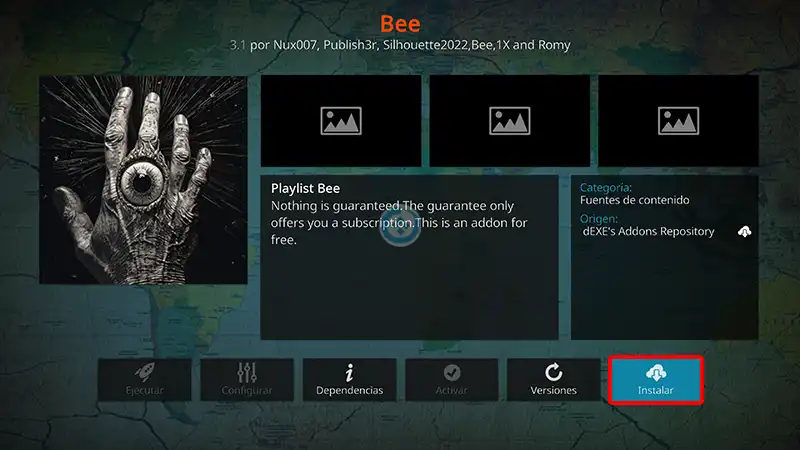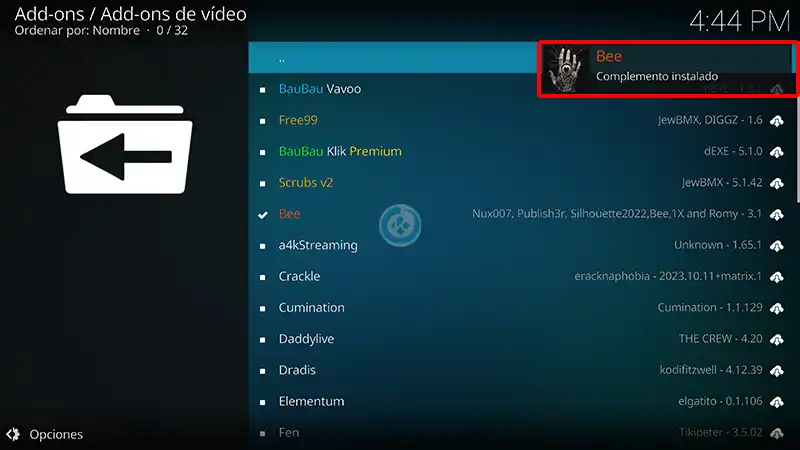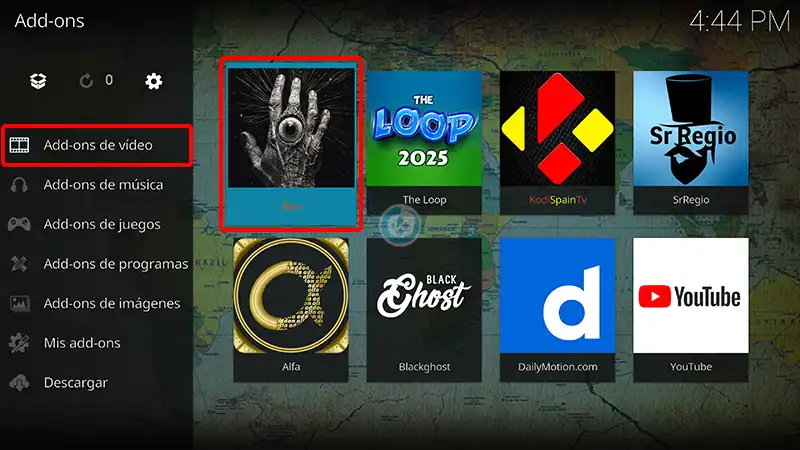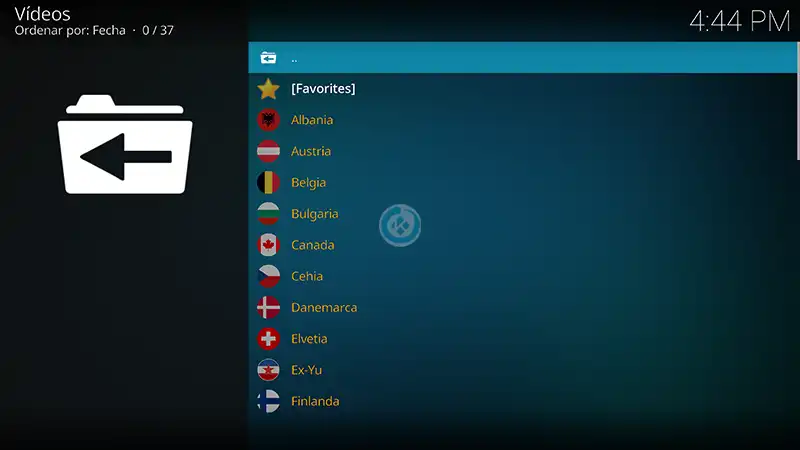Cómo Instalar Addon Playlist Bee en Kodi
El addon Playlist Bee en Kodi es un complemento de video en donde podremos encontrar una amplia variedad de contenido de TV de múltiples países, incluyendo España.
Este addon es perfecto para quienes desean acceder a una diversidad de canales de televisión internacional desde la comodidad de su hogar.
Dentro del addon podemos encontrar secciones específicas, ofreciendo cobertura y eventos destacados, así como secciones organizadas por países.
Esta estructura facilita la búsqueda de contenido, permitiendo a los usuarios explorar la programación televisiva de diferentes regiones del mundo con facilidad.
Además, Playlist Bee permite agregar canales a favoritos, mejorando la personalización y facilitando el acceso rápido a los canales preferidos.
El addon cuenta con canales de países como Canadá, Francia, España, Alemania, Italia, Portugal, Rusia, Suecia, USA y muchos más.
|Quizá te interese: Cómo Instalar Addon TVLoucos Mundi en Kodi [TV]
Esta amplia selección asegura que siempre encontrarás contenido interesante y relevante de diferentes partes del mundo.
Además, incluye contenido VOD (Video On Demand) y canales 24/7, lo que significa que puedes disfrutar de tus programas y películas favoritas en cualquier momento, sin tener que ajustarte a un horario específico.
Los canales 24/7 proporcionan entretenimiento continuo, ideal para aquellos que prefieren tener algo siempre disponible para ver.
El addon es compatible con Kodi 21 y 20, asegurando su funcionalidad en las versiones más recientes de la plataforma.
Además, funciona con todas las plataformas compatibles con Kodi, lo que incluye una amplia gama de dispositivos como computadoras, smartphones, tablets y dispositivos de streaming, asegurando que puedas disfrutar de tu contenido favorito en cualquier lugar y en cualquier momento.
Si tienes alguna duda puedes dejarla en los comentarios al final del tutorial o en cualquiera de nuestras redes sociales. Nuestro equipo y la comunidad de Mundo Kodi están siempre dispuestos a ayudarte y resolver cualquier problema que puedas encontrar.
La participación y el apoyo de la comunidad son esenciales para mejorar la experiencia de todos los usuarios.
Si deseas apoyar el proyecto Mundo Kodi puedes dar clic aquí. Tu apoyo es crucial para mantenernos en línea y continuar proporcionando contenido de calidad y actualizaciones sobre los mejores addons para Kodi.
Agradecemos profundamente cualquier contribución que puedas hacer, ya que nos ayuda a seguir ofreciendo un servicio valioso a toda la comunidad.
Como usuarios de Kodi recomendamos el uso de IPVanish VPN para tener acceso total a todos los addons, incluidos torrents.
Los mayores beneficios son:
> Completa privacidad y anonimato en Internet y Kodi
> Múltiples plataformas
> Elimina Geo-Bloqueo
> Cambio de DNS
> Soporte 24/7
> Dispositivos ilimitados con una suscripción
> Beneficios especiales para usuarios de Mundo Kodi
> Garantía de devolución de dinero de 30 días
Para más información aquí
Cómo Instalar Addon Playlist Bee en Kodi
Actualización 10/12/25 El addon sigue funcionando sin problemas.
Los pasos para realizar la instalación son los siguientes:
1. Abrimos Kodi
Si es la primera vez que instalas un addon no oficial de Kodi, debes de dar permisos a Kodi – TUTORIAL
2. Nos ubicamos en Ajustes (icono del engranaje)
3. Administrador de archivos
4. Añadir fuente
5. En la ULR colocamos https://addon-rajada.github.io y nombre rajada damos OK
Si deseas descargar el archivo zip puedes colocar la URL en algún navegador web.
6. Regresamos al menú principal y seleccionamos Complementos
7. Complementos (icono de la caja)
8. Instalar desde archivo zip
9. rajada
10. repository.addon-rajada.zip
11. Esperamos la notificación Complemento instalado
12. Instalar desde repositorio
13. Repositorio Rajada
14. Repositorio de Add-ons
15. dEXE’s Addons Repository
16. Instalar
17. Esperamos la notificación Complemento instalado
18. Regresamos al apartado Instalar desde repositorio y seleccionamos dEXE’s Addons Repository
19. Add-ons de video
20. Bee
21. Instalar
22. Esperamos notificación Complemento instalado
23. Regresamos al menú de Complementos y seleccionamos Complementos para video > Bee
24. Ya podremos visualizar el contenido del addon
25. ¡Listo! El addon Playlist Bee en Kodi habrá quedado instalado correctamente.
Conclusión
En conclusión, el addon Playlist Bee en Kodi es una excelente opción para aquellos que buscan acceder a una amplia variedad de canales de TV internacionales, con contenido específico de eventos y una organización por países.
Su compatibilidad con las versiones más recientes de Kodi y con todas las plataformas asegura una experiencia de usuario fluida y accesible desde cualquier dispositivo.
Este addon destaca por su versatilidad, permitiendo agregar canales a favoritos, explorar contenido de diversos países y disfrutar de contenido VOD y canales 24/7.
Es una herramienta valiosa para los usuarios de Kodi que desean explorar contenido televisivo de diferentes partes del mundo de manera fácil y rápida.
La estructura intuitiva y bien organizada del addon permite encontrar y disfrutar de la programación preferida sin complicaciones.
Agradecimientos
Damos agradecimientos especiales a los creadores del addon Nux007, Publish3r, Silhouette2022,Bee, 1X and Romy por su dedicación y esfuerzo al desarrollar y compartir este complemento con la comunidad de Kodi. Gracias a su trabajo, los usuarios pueden disfrutar de una amplia variedad de contenido televisivo de alta calidad.
Esperamos que el artículo cómo instalar addon Playlist Bee Kodi haya sido de gran ayuda para ti.
Nuestro objetivo es proporcionarte las mejores herramientas y complementos para mejorar tu experiencia de entretenimiento.
Tu apoyo es fundamental para que podamos continuar brindando actualizaciones, guías y recursos de calidad.
Agradecemos profundamente tu contribución y compromiso con nuestra comunidad, si deseas apoyar al proyecto puedes dar clic aquí.
Si tienes alguna duda puedes dejarla en los comentarios o en cualquier de nuestras redes sociales.
Consideraciones para addon Playlist Bee en kodi
En caso de que tengas algún problema a la hora de instalar o reproducir el contenido del addon, te recomendamos seguir estos pasos:
1. Verifica la Versión: Al ser un addon que no se actualiza automáticamente puede ser que la versión que utilices sea obsoleta, lo que recomendamos es descargar el addon nuevamente del tutorial y reinstalarlo.
2. Reinicia el addon: Si el addon no esta funcionando intenta reinstalar el addon y hacer un reset al mismo, para hacer eso solo debes entrar en la configuración del addon y dar en «Por defecto» o «Predeterminado».
3. Consulta el Estatus del Addon: Puedes comprobar el estatus del addon en la parte superior del tutorial. A veces, los addons pueden experimentar problemas temporales que afectan su funcionamiento.
Cabe mencionar que es posible que el addon falle o deje de funcionar en cualquier momento, debido a factores fuera de nuestro control. Si tienes alguna pregunta, no dudes en dejarla en los comentarios al final del tutorial o en cualquiera de nuestras redes sociales.
Te invitamos a seguirnos para mantenerte al día con las actualizaciones, nuevos addons y contenido de Kodi en general. Tu participación y retroalimentación son muy importantes para nosotros, y estamos aquí para ayudarte a disfrutar de la mejor experiencia con Kodi.
Renuncia de responsabilidad
Mundo Kodi no se hace responsable de cualquier daño o pérdida de información que pueda ocurrir al utilizar la aplicación Kodi o cualquier otro software mencionado en nuestro sitio.
Nuestra intención es únicamente informar y compartir herramientas que puedan mejorar tu experiencia con Kodi, utilizando contenido disponible en Internet.
Es importante destacar que Mundo Kodi y todo el material aquí mencionado no son oficiales.
Por favor, no realices quejas o reclamos en el foro oficial de Kodi con respecto a estos complementos o aplicaciones, ya que no estamos vinculados con sus desarrolladores.
Además, no estamos asociados con ningún vendedor de dispositivos o servicios IPTV. El contenido mencionado en Mundo Kodi es gratuito a menos que se indique lo contrario.
Para más información, sigue este enlace.